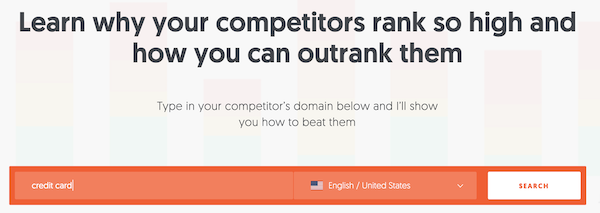最后更新于 27/05/2020 by 计小白
在WordPress网站构建私家珍藏小技巧这篇文章中,我会以问题的形式针对主要的几个WordPress建站问题进行回答。
大部分问题都是新手的常见问题和我个人认为很重要的问题,比如如何选择关键字、如何查看网站效果、如何提高排名、SEO、备份等等。
大家可以根据自己的问题进行检索。如果里面没有您想要知道的问题,也欢迎您在文末留言,我们会在留言中回复或更新到文章中。
所以,我们会保持一直更新这篇文章。
目录
关键字&SEO
该选择什么样的关键字作为文章的主题?
在开始写文章之前,我们建议您使用Google的Keywords Planner 来规划您的关键字。
具体使用那些关键字是要根据您文章的主题来决定的。
尽量使用哪些竞争力比较低的关键字,这样会帮助您的文章排名在比较好的位置,让更多的人可以看到您的文章。
如何找到竞争力低的关键字?
当您使用Google自带的Keywords Planner 找到一个关键字 或 自己已经有一个关键字之后,下一步就是看这个关键字是否适合您。
我们将获取的关键字,放在 neilpatel 这个网站中。
我们首先输入关键字,之后我们选择我们需要的地区(默认为美国🇺🇸),之后点击搜索 即可。
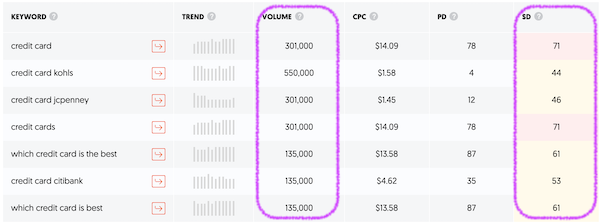
这里我们关注2个参数:
- Volume:表示搜索量,越大表示这个关键词有越多的人搜索
- SD: 表示SEO难度,即搜索引擎优化难度,数值越大表示这个关键词竞争越激烈。
这里我们就要筛选那些SD值很低的关键字并且兼顾搜索量。
查错&校对
如何查看文章是否被Google 检索?
我们分成2个部分来回答这个问题。
部分1:查看我们网站上那些文章被Google 检索了。
如果 我们想要查询我们网站上那些文章被Google检索了,可以在Google 的搜索框输入:
site:<你的网址>;
如 site:jixiaobai.club 则可以查看「计小白」网站上有哪些内容被Google 检索了。如果有一些页面没有被Google 检索,可以向Google提交检索。
部分2:查看具体的一篇文章是否被Google 检索了。
同上,我们也可以使用命令:
site:<你文章的网址>;
来检索 文章是否被检索。
比如,检索本文是否被索引,就可以输入 site:https://jixiaobai.club/website-build-tips/ 即可。
如何查看文章在手机上的表现?
除了使用手机查看我们的网站,我们还可以使用Chrome浏览器来查看我们网站在手机上的样式。
首先,我们使用Chrome打开网站,并右击,选择「检查」。

第二步,我们在左上方,选择我们需要使用的手机类型并点击即可。
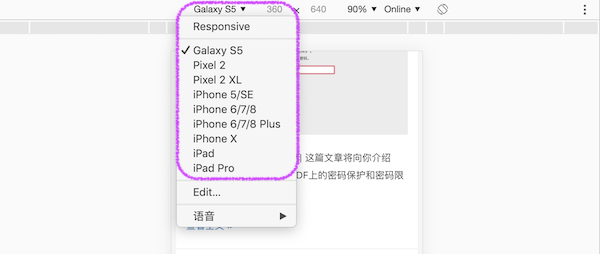
之后在左侧的视图区域中就显示了我们网站在手机上的样式效果。
如果我们想测试我们的网站在不同手机上的效果,则分别点击即可。
性能
如何测试网站的速度?
我们在构建好自己的网站之后,如果想看看自己的网站速度评分可以使用Google的官方工具: PageSpeed Insights。
我们打开上面👆的网站,之后输入自己的网站地址 进行测试即可。
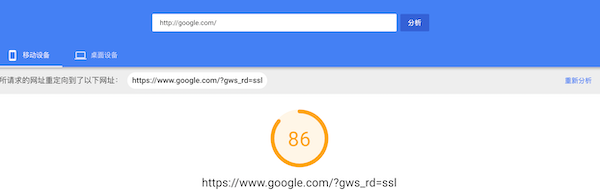
测试的时候会提供给我们:我们的网站在 移动设备 和 电脑设备上的测速评分。
当然,这个评分仅供参考。只要您自己觉得不是很卡就可以。
当然这个PageSpeed Insights 也会提供一些如何提速的建议。您可以参考一下,然后为自己的网站提速。
如何为WordPress网站加速?
老实来讲,只要您的WordPress网站不是很慢 ~3秒只能可能够打开,其实问题不算太大。
当然,您也可以参考一下以下的提速方案,
删除不需要的插件
如果您有一些不再使用或者不经常使用的插件,我们建议您将这些插件卸载。因为一些插件会在载入网页时,加载一些文件或执行一些代码,这些都会导致速度降低。
我们可以通过删除一些不需要的插件来加速我们的网站。如果可能,尽量保证我们网站的插件数量在15个以内。
想要卸载插件,首先停用需要卸载的插件,之后点击卸载即可。
删除不再使用的布景主题
如果有一些布景主题已不再使用,也建议您将这些布景主题卸载来节省网站的空间。
对图片进行压缩
如果您在文章中使用了一些高清的图片,这也会导致您的网页加载速度下降。您可以通过使用一些图片压缩软件来将图片的大小进行压缩。
这里给大家推荐一个 个人常用的网站 tinypng 进行图片的压缩。
如果您想了解更多关于图片压缩的工具,可以查看我们之前的文章:
➡️图片压缩:2020 全平台(Windows、Mac、Ubuntu)压缩工具大全
使用更加快速的布局主题、WordPress插件
这种方案的加速原理有很多 比如 先加载文字后加载图片(因为只要我们文章的文字出现了,读者可以先阅读文章,不致于直接关闭我们的网站) 、对页面的脚本优化、暂停不需要的脚本加载 等等。
提供加速功能的布局主题和WordPress插件有很多,这里只列举几个供参考:
更换主机供应商
一些传统的主机供应商 如 Bluehost,可能价格很便宜。但是,速度上可能不如一些以云端为主的主机供应商,如Cloudways。
如果,您在做完了上面👆所有的操作之后,网站速度仍然较慢,可以考虑更换主机提供商来为网站提速。
当然这并不绝对,我们来举个例子,如果您选的主机在国外,那么从国内来访问速度就可能不是很好。相反如果您的主机在国内,那么在国内访问速度就很好,但是从国外来访问速度可能就不会很好。
总结,综上所述,影响速度的因素有很多,通常情况下只有速度可以接受即可,不需要追求极致的速度体验。
网站相关问题
WordPress网站如何备份?
一个简单并且使用人数很多的方式就是使用 BackWPup 插件(WordPress插件)进行备份。
首先,我们下载并启动BackWPup 这个插件。
之后,我们在第一页「一般」中设定我们的计划名称。
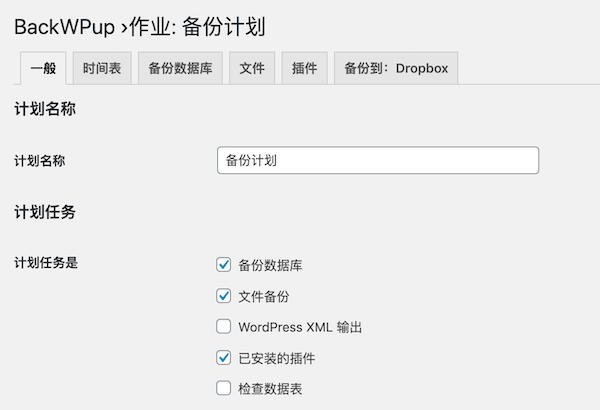
之后,我们再设定存档的格式 和 需要备份文件的地址。这里我选择的是备份到Dropbox,大家可以根据自己的实际情况进行选择。
请注意的是Dropbox的大小是2G 如果你的网站过大建议通过 其他方式保存或通过购买Dropbox容量的方式来解决。
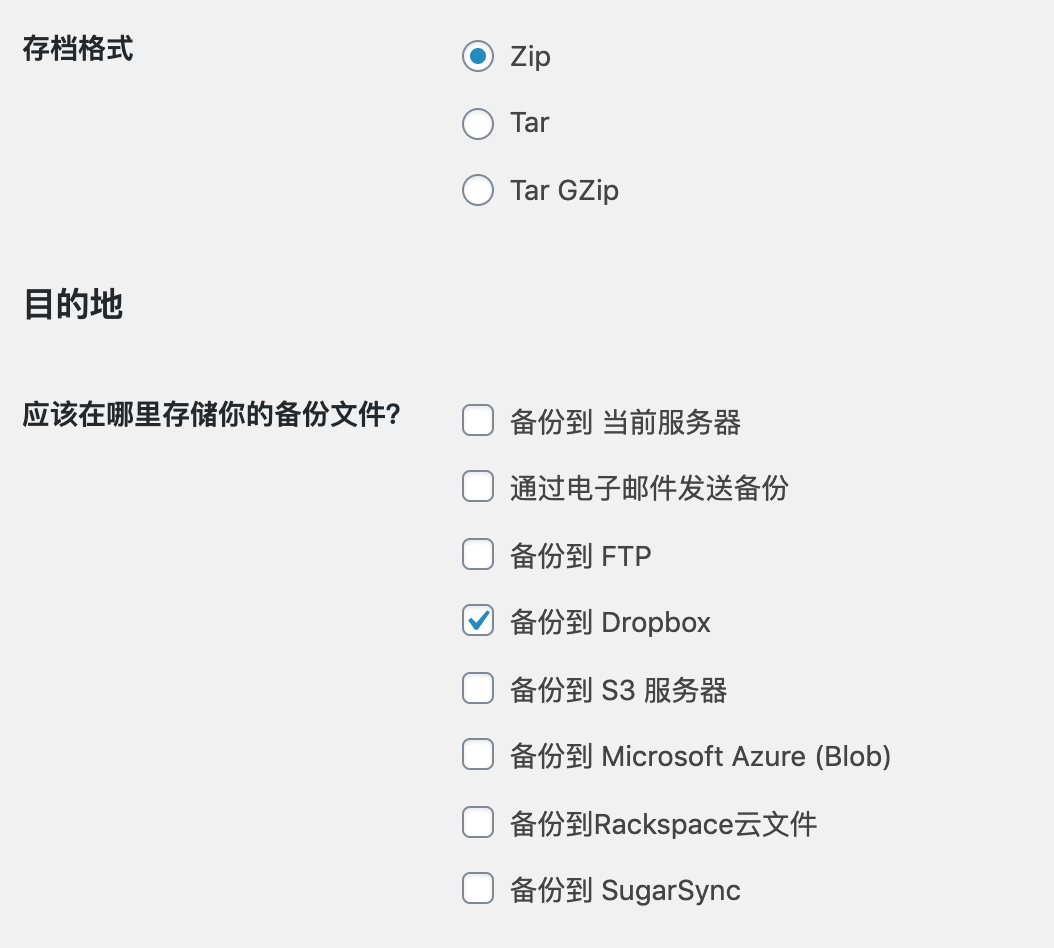
再然后, 在第二个tab 「时间表」中设定「启动计划」为「通过WordPress cron 定时更新」
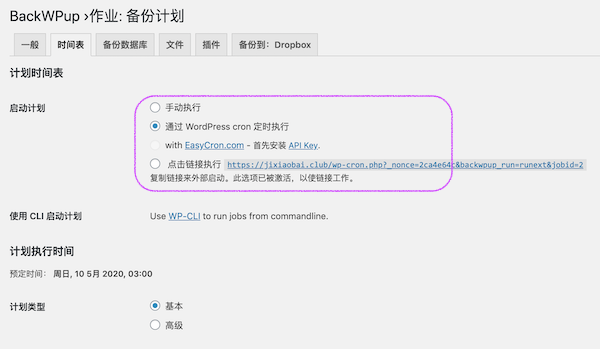
同样的在当前页面,我们设置备份的时间,这里可以设定为每月备份、每周备份、每小时备份。这个大家根据个人需要设定即可。
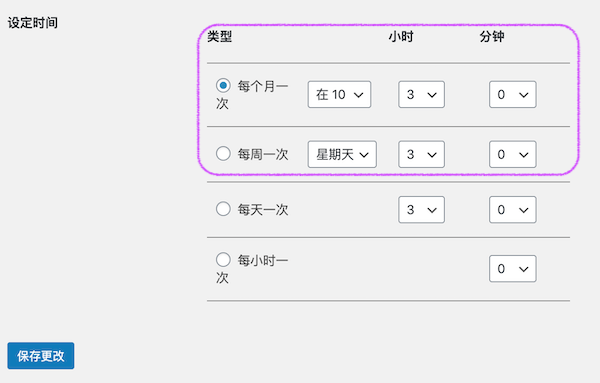
如果您是使用Dropbox进行网站备份,您则需要再「备份到:Dropbox」选项卡中将您插件和Dropbox进行绑定。
如果是使用其他方式进行备份,则您需要设置对应的参数。
当一切都做好的时候,记得保存所有的设置。
结语
如果文章对您有帮助,希望您可以点赞、评论或转发 来帮助我们;
如果您有任何问题,也欢迎您在文末留言和读者交流。